2 Cara Melihat File Hasil Download di iPhone dengan Mudah
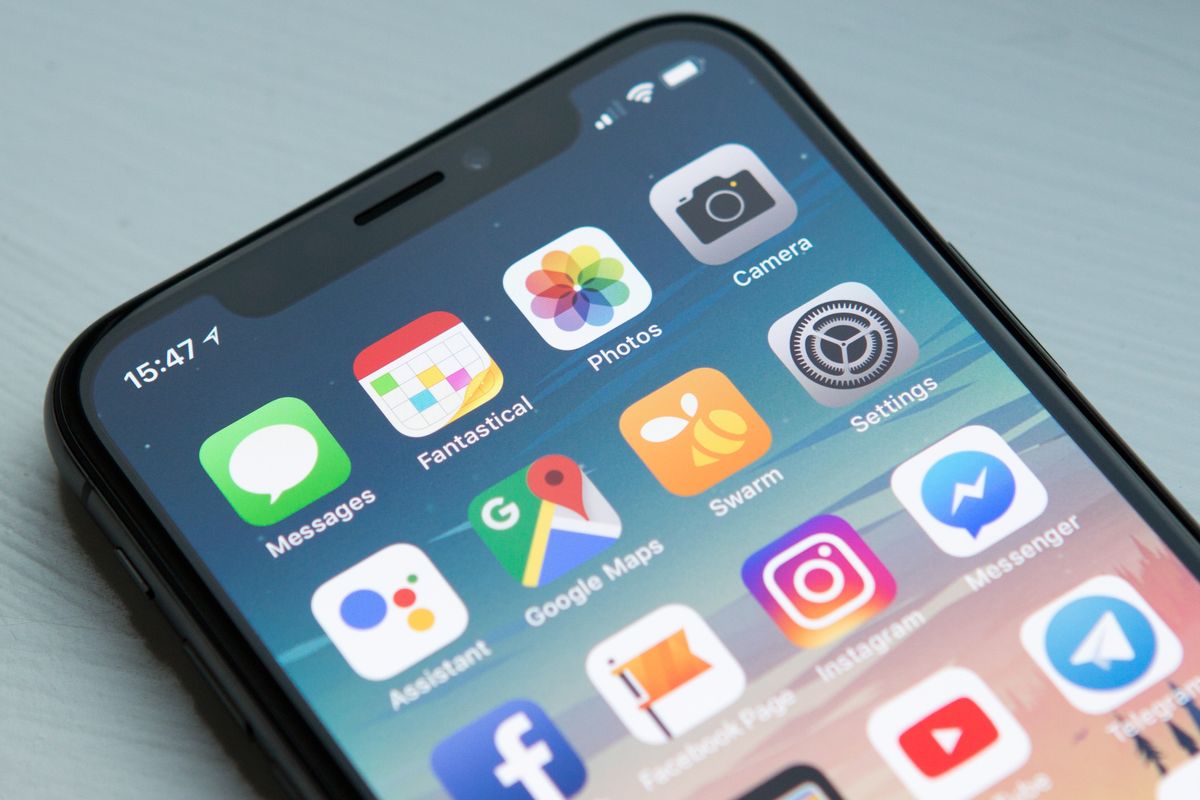
- Mengunduh file atau dokumen yang terdapat di internet lewat browser Safari merupakan tindakan yang umum dilakukan pengguna iPhone. Meski umum dilakukan, terdapat satu permasalahan yang cukup sering dijumpai pengguna.
Sebagian pengguna, terutama pengguna baru iPhone, mungkin bakal bingung di mana letak penyimpanan file atau dokumen yang baru diunduh lewat Safari. Masalah tidak tahu letak penyimpanan file unduhan itu bisa dibilang sederhana, tetapi dapat membuat panik.
Baca juga: Mitos atau Fakta, iPhone Tidak Bisa Diretas? Begini Penjelasannya
Pasalnya, jika tak tahu lokasi penyimpanannya, pengguna jadi tak bisa mengakses atau membuka file hasil unduhannya dari Safari. Lantas, sebenarnya download dari Safari masuk ke mana?
Perlu diketahui, setiap download file via aplikasi browser (tak cuma Safari, tetapi Opera, Chrome, dan lainnya) di iPhone, file tersebut pada dasarnya bakal tersimpan di memori penyimpanan perangkat pada folder “Unduhan”.
Folder “Unduhan” itu dapat diakses melalui aplikasi bawaan File. Jadi, jika ingin menemukan file unduhan iPhone, pengguna bisa mengakses aplikasi File. Selain itu, file unduhan iPhone juga bisa ditemukan langsung pada menu riwayat unduhan di browser.
Jika tertarik untuk mengetahui lebih lanjut caranya, berikut KompasTekno sajikan penjelasan mengenai cara melihat hasil download di iPhone.
Cara melihat hasil download di iPhone
Seperti yang sempat disinggung di atas, untuk menemukan file unduhan iPhone, terdapat dua cara yang bisa dilakukan pengguna, yakni melalui menu riwayat unduhan di browser atau lewat aplikasi File.
Adapun penjelasan lebih lengkap mengenai masing-masing cara melihat hasil download di iPhone tersebut adalah sebagai berikut.
1. Menemukan file unduhan iPhone di Safari
Jika memakai Safari untuk mengunduh, pengguna bisa menemukan file unduhan iPhone dengan cara:
- Klik ikon “Aa” pada kolom URL Safari di iPhone.
- Setelah itu, klik opsi “Unduhan”.
- Kemudian, pengguna bakal disajikan dengan daftar file unduhan.
- Dari daftar tersebut, pengguna bisa mencari file yang baru saja diunduh dan membukanya.
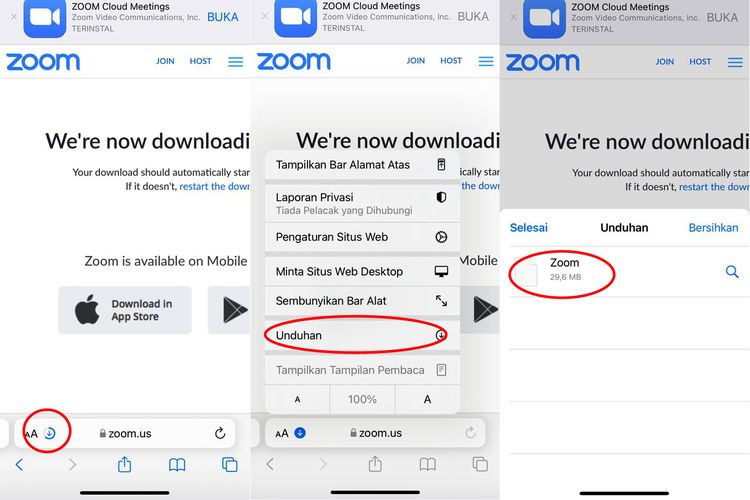 /Zulfikar Ilustrasi cara melihat file unduhan iPhone di Safari.
/Zulfikar Ilustrasi cara melihat file unduhan iPhone di Safari.Baca juga: Apa Arti iPhone Tidak Tersedia atau iPhone Unavailable? Begini Penjelasannya
Kelemahan dari cara di atas adalah riwayat unduhan di Safari dapat terhapus secara otomatis. Jika sudah terhapus maka pengguna tak bisa mengakses file unduhan langsung lewat Safari.
Meski riwayatnya terhapus, pengguna tetap bisa mengakses file unduhannya yang sejatinya tersimpan di aplikasi File. Untuk menemukan file unduhan iPhone di aplikasi File, caranya adalah sebagai berikut.
2. Menemukan file unduhan iPhone di aplikasi File
- Buka aplikasi File di iPhone.
- Kemudian, buka folder “Unduhan”. Folder tersebut bisa berlokasi di “Di iPhone Saya” atau di “iCloud Drive”.
- Di folder “Unduhan”, pengguna bakal disajikan dengan semua file yang bersumber dari hasil download.
- Terakhir, cari file terkait dari hasil download yang ingin dibuka.
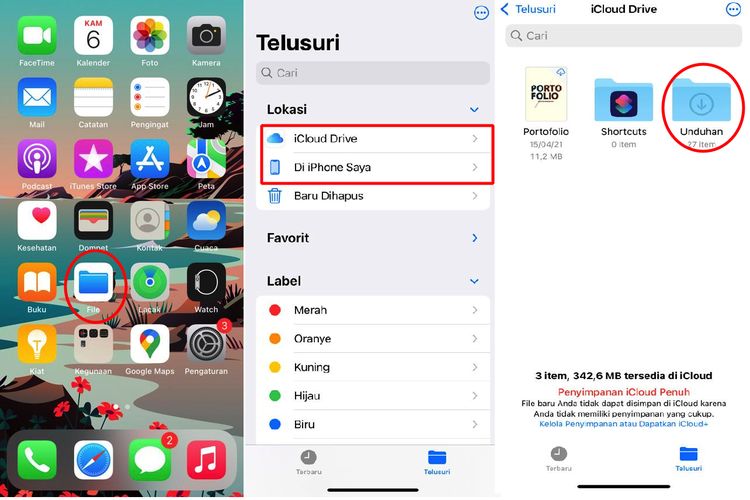 /Zulfikar Ilustrasi cara melihat hasil download iPhone di aplikasi File.
/Zulfikar Ilustrasi cara melihat hasil download iPhone di aplikasi File.Cukup mudah bukan cara melihat hasil download di iPhone? Dengan cara di atas, pengguna tak perlu bingung lagi ketika hendak mencari dan membuka file dari hasil unduhan pada berbagai platform di iPhone.
Baca juga: 3 Cara Mengatasi iPhone Tidak Tersedia, Lengkap Termasuk jika Lupa Password
Demikianlah penjelasan lengkap mengenai cara melihat hasil download di iPhone, yang bisa dilakukan melalui menu riwayat unduhan di browser atau lewat folder “Unduhan” di aplikasi File, semoga bermanfaat.
Terkini Lainnya
- ChatGPT Dituntut karena "Asbun", Tuding Pria Tak Bersalah Pembunuh
- Cara Hapus GetContact Permanen biar Identitas Kontak Tetap Aman
- Cara Melihat Garis Lintang dan Bujur di Google Maps dengan Mudah dan Praktis
- Apa Itu Grok AI dan Bagaimana Cara Menggunakannya?
- 7 Cara Menghapus Cache di HP untuk Berbagai Model, Mudah dan Praktis
- Samsung Rilis Vacuum Cleaner yang Bisa Tampilkan Notifikasi Telepon dan Chat
- Akun Non-aktif X/Twitter Akan Dijual mulai Rp 160 Juta
- 3 Cara Menggunakan Chatbot Grok AI di X dan Aplikasi HP dengan Mudah
- Poco M7 Pro 5G Resmi di Indonesia, Harga Rp 2,8 Juta
- Siap-siap, Harga iPhone Bakal Semakin Mahal gara-gara Tarif Trump
- Grok Jadi Aplikasi Terpisah, Bisa Diunduh di HP dan Desktop
- Meta Rilis 2 Model AI Llama 4 Baru: Maverick dan Scout
- Kisah Kejatuhan HP BlackBerry: Dibunuh oleh Layar Sentuh
- AI Google Tertipu oleh April Mop, Tak Bisa Bedakan Artikel Serius dan Guyonan
- Smartwatch Garmin Vivoactive 6 Meluncur, Pertama dengan Fitur Alarm Pintar
- Microsoft "Suntik Mati" Ponsel Lipat Surface Duo
- Tokyo Game Show 2023 Digelar di Metaverse, Bisa Disaksikan Gratis
- Lava Blaze 2 Pro Resmi, Ponsel 50 MP dan RAM 8 GB di Bawah Rp 2 Juta
- Cara Memperbesar Tulisan di HP Realme dan Mengecilkannya dengan Mudah
- WhatsApp Bakal Bisa Terima Pesan dari Aplikasi Lain